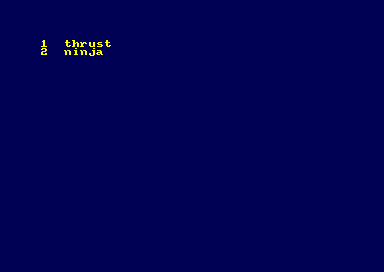Accueil19480 PROGRAMMESPROTECTIONSDumpeurs9438 commentaires LiensContactDonationsFORUM

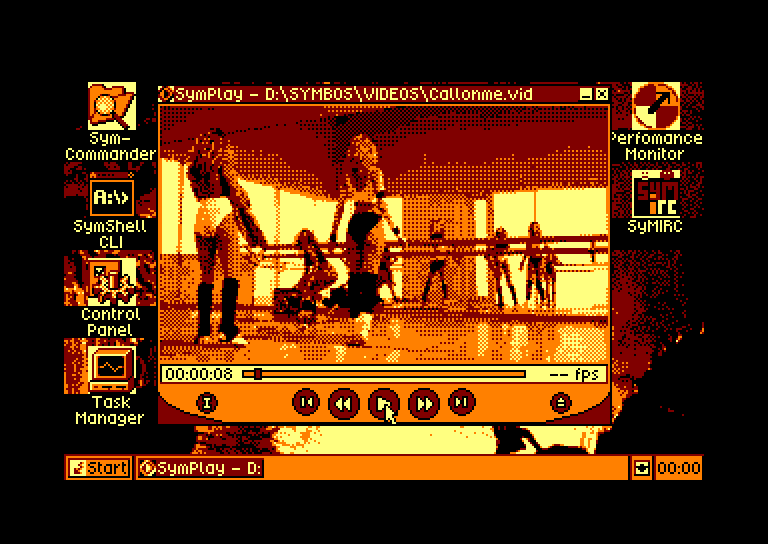
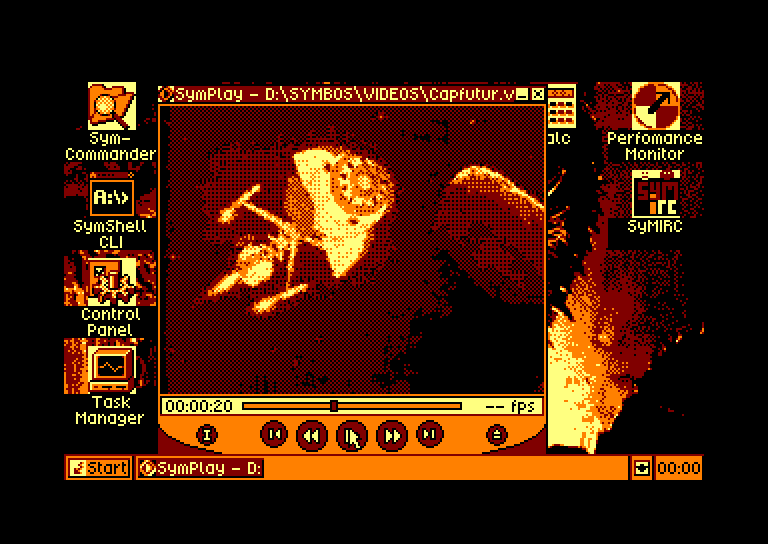
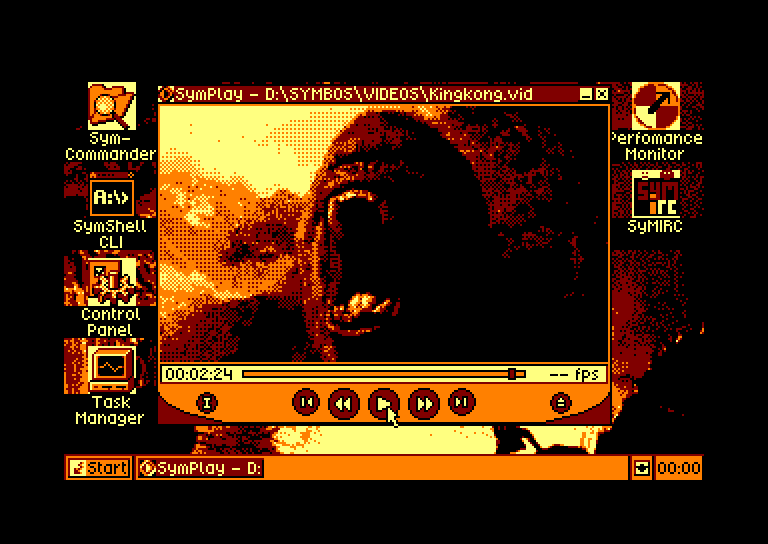
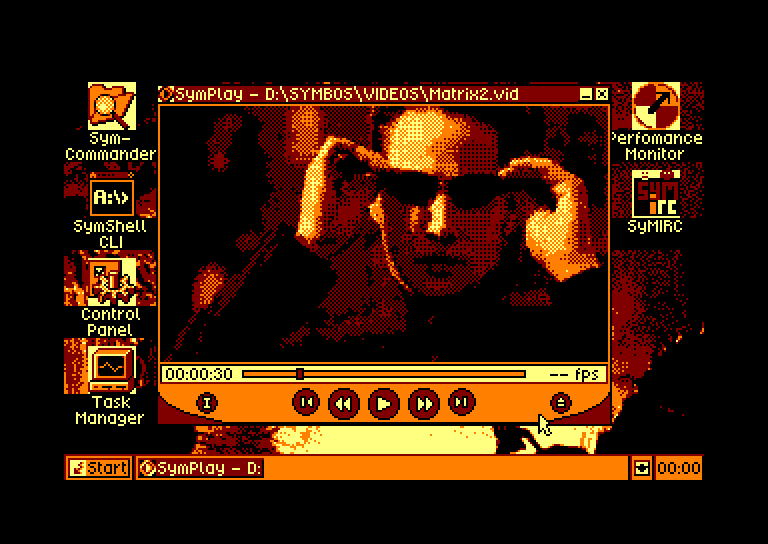
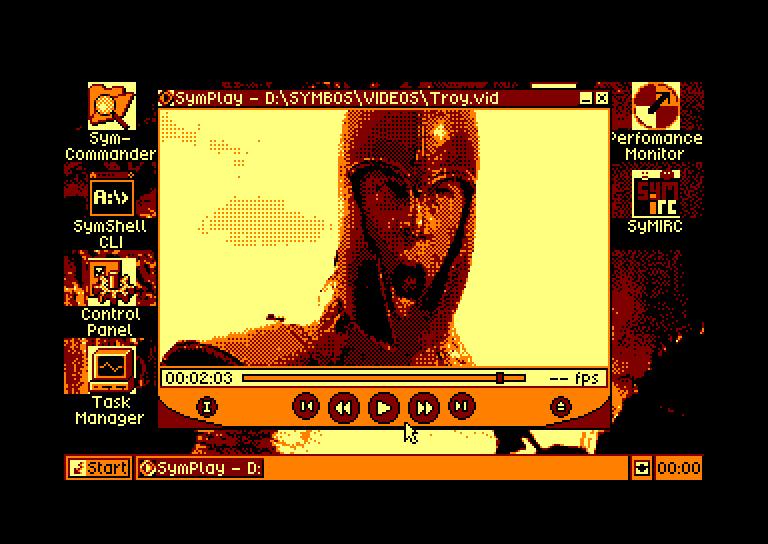
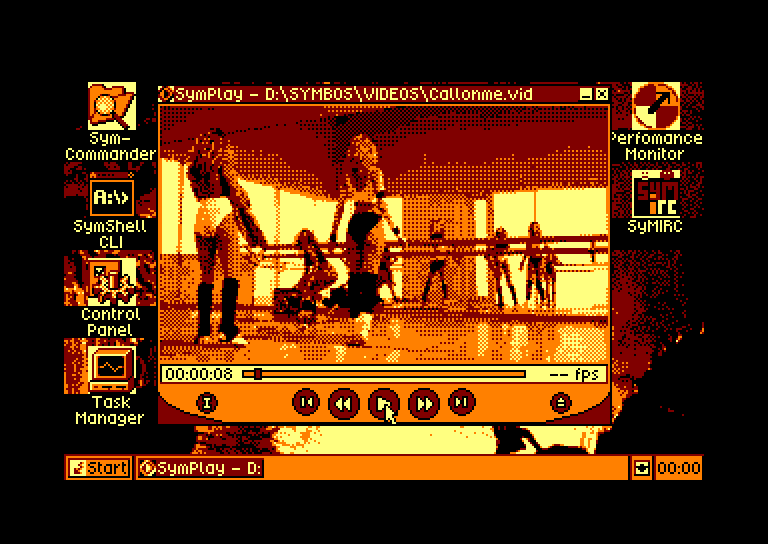 CTM644 Colour Monitor
CTM644 Colour Monitor GT65 Green Monitor
GT65 Green Monitor

| Session end : 12h00m00s | Hide picture Sexe : OFF | Donations 2024 : 619.48 € |
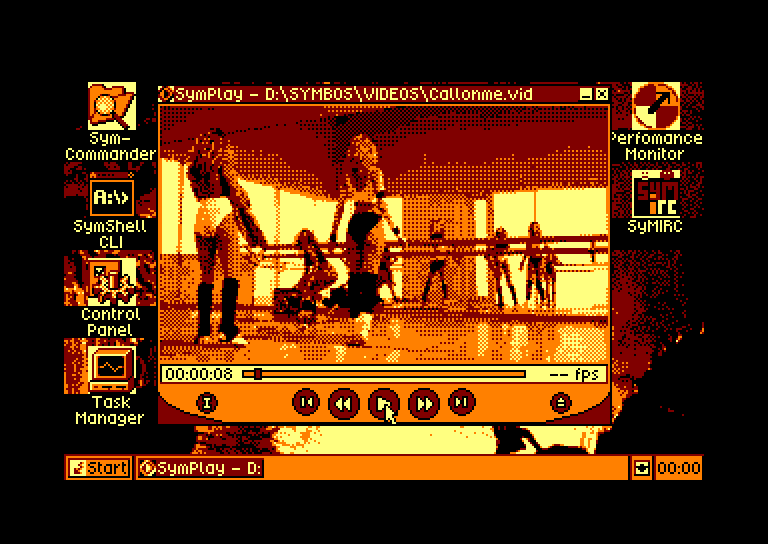
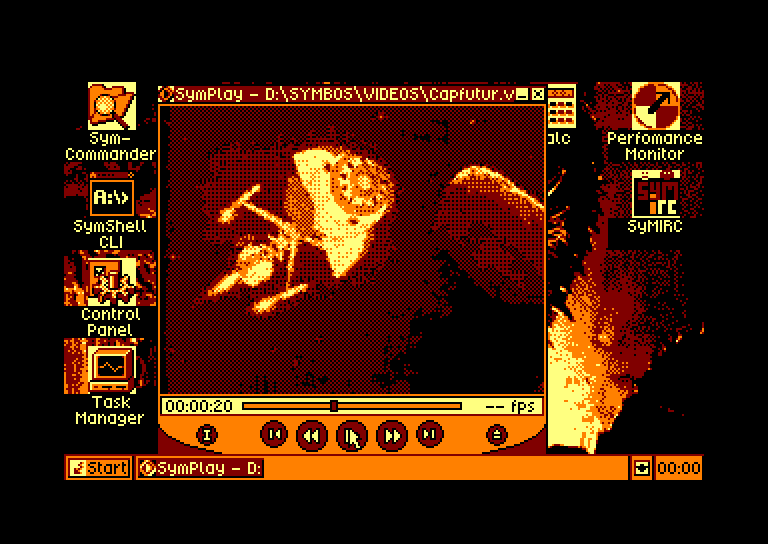
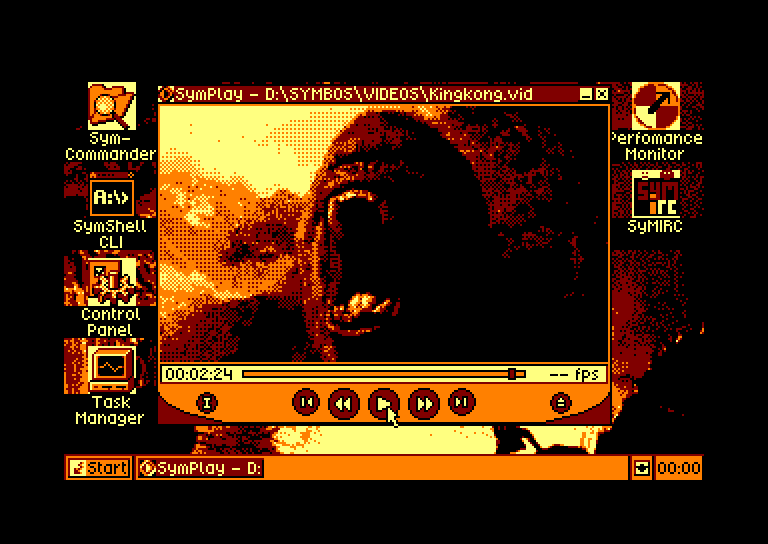
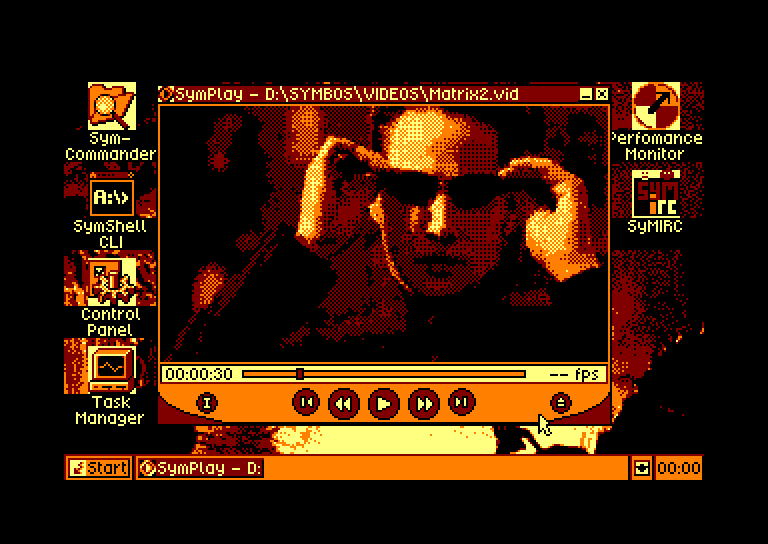
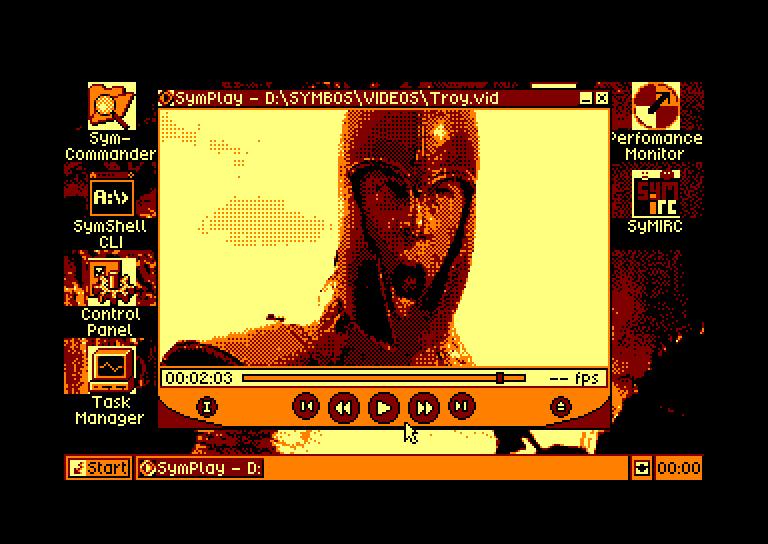
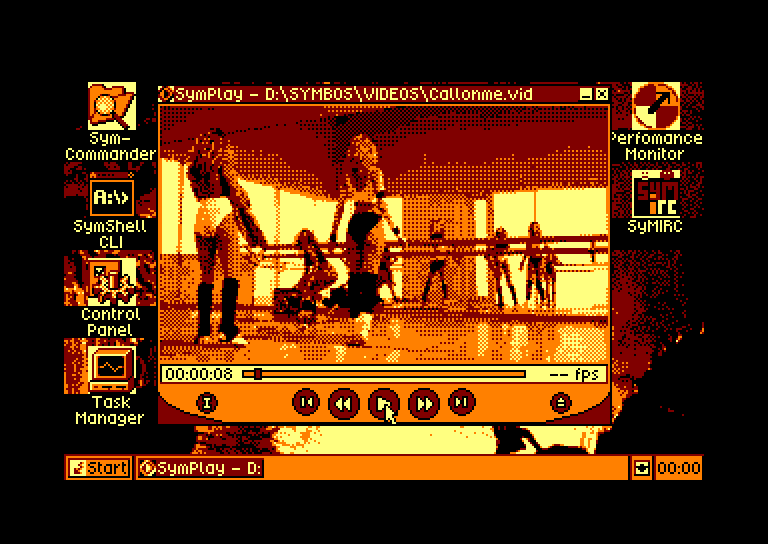

Mots Clefs
INFOS
- CATEGORIES -
- DESCRIPTION -
Fonctionne avec le système d'exploitation SymBOS.
- DIVERS -
* Caprice Forever
Récupérer le fichier .xmass dans la fiche "Symbos CPC Release 3.0 Full Pack"
Récupérer les 4 ROMS dans la fiche "Symbos CPC Release 3.0"
Device Settings
- CPC 6128 avec 256K Memory Expansion + X-Mass
- Ajouter en UpperROM 8 : SYMBOS 3.1A
- Ajouter en UpperROM 9 : SYMBOS 3.1B
- Ajouter en UpperROM 10 : SYMBOS 3.1C
- Ajouter en UpperROM 11 : SYMBOS 3.1D
- Dans l'onglet X-Mass, cliquer sur le bouton "File" et sélectionner le fichier "PQI DOM 128Mo SymbOS.xmass"
Dans SymBos : Start / Programs / SymVideo
* WINAPE
- Télécharger l'archive SymbOS-CPC.zip ("SymbOS CPC Core Package") via le lien http://symbos.de/download/20211230-V31/symbos-cpc.zip
- Télécharger l'archive SymPlay.zip ("SymPlay") via le lien http://symbos.de/download/apps/SymPlay.zip
- Extraire les fichiers .ide présents dans "Manual"
- Lancer WinAPE 2.0 Beta 2
- Sélectionner point de menu "Settings > General"
- Dans la popup "WinAPE - Setup"
- Choisir le profile "CPC6128"
- Sélectionner l'onglet "Memory"
- Cocher "64K + 256K Ram Expansion"
- Sélectionner l'onglet "Other"
- Cocher "Symbiface II / Enable IDE Devices"
- Cocher "Symbiface II / Master / IDE File"
- Sélectionner l'un des fichiers *.ide (Captain Flam, King Kong, Matrix 2, Call On Me, Schweiz ou Troy)
- Appuyer sur le bouton "OK"
- Sélectionner le point de menu "File > Drive A : > Insert Disc Image..."
- Sélectionner le fichier SymbOS-CPC.zip
- Double-cliquer sur le fichier SymbOS-CPC-BootFast.dsk
- Faire un reset du CPC (CTRL+F9)
- Exécuter la commande BASIC : RUN"SYM
- Attendre l'apparition du bureau SymbOS
- Sélectionner le point de menu "File > Drive A : > Insert Disc Image..." de WinAPE
- Double-cliquer sur le fichier SymbOS-CPC-AppsStandard.dsk
- Sur le bureau de SymbOS :
- Double-cliquer sur l'icône Control Panel"
- Dans la fenêtre "Control Panel" :
- Double-cliquer sur l'icône "Mass Storage"
- Dans la fenêtre "Mass Storage Devices" :
- Appuyer sur le bouton "Drives / Add"
- Cocher "Settings / IDE device"
- Sélectionner si nécessaire "Master / Primary partition 1"
- Sélectionner si nécessaire C comme "Drive Letter"
- Appuyer sur le bouton "OK"
- Fermer la fenêtre "Control Panel"
- Sélectionner le point de menu "File > Drive B : > Insert Disc Image..."
- Sélectionner le fichier SymPlay.zip
- Double-cliquer sur le fichier "SymPlay-CPC.dsk"
- Sur le bureau de SymbOS :
- Double-cliquer sur l'icône "Sym-Commander"
- Dans la fenêtre "SymCommander" :
- Sélectionner le drive "B" pour le panneau de gauche
- Double-cliquer sur le fichier "SymVideo.exe" de la liste du panneau de gauche
- Dans la fenêtre "SymPlay" :
- Appuyer sur le bouton "^" (Ejection)
- Dans la fenêtre "Select file" :
- Sélectionner le lecteur C:
- Double-cliquer sur le fichier *.vid (fichier vidéo)
- Dans la fenêtre "SymPlay" :
- Appuyer sur le bouton ">" (Lecture)
Récupérer le fichier .xmass dans la fiche "Symbos CPC Release 3.0 Full Pack"
Récupérer les 4 ROMS dans la fiche "Symbos CPC Release 3.0"
Device Settings
- CPC 6128 avec 256K Memory Expansion + X-Mass
- Ajouter en UpperROM 8 : SYMBOS 3.1A
- Ajouter en UpperROM 9 : SYMBOS 3.1B
- Ajouter en UpperROM 10 : SYMBOS 3.1C
- Ajouter en UpperROM 11 : SYMBOS 3.1D
- Dans l'onglet X-Mass, cliquer sur le bouton "File" et sélectionner le fichier "PQI DOM 128Mo SymbOS.xmass"
Dans SymBos : Start / Programs / SymVideo
* WINAPE
- Télécharger l'archive SymbOS-CPC.zip ("SymbOS CPC Core Package") via le lien http://symbos.de/download/20211230-V31/symbos-cpc.zip
- Télécharger l'archive SymPlay.zip ("SymPlay") via le lien http://symbos.de/download/apps/SymPlay.zip
- Extraire les fichiers .ide présents dans "Manual"
- Lancer WinAPE 2.0 Beta 2
- Sélectionner point de menu "Settings > General"
- Dans la popup "WinAPE - Setup"
- Choisir le profile "CPC6128"
- Sélectionner l'onglet "Memory"
- Cocher "64K + 256K Ram Expansion"
- Sélectionner l'onglet "Other"
- Cocher "Symbiface II / Enable IDE Devices"
- Cocher "Symbiface II / Master / IDE File"
- Sélectionner l'un des fichiers *.ide (Captain Flam, King Kong, Matrix 2, Call On Me, Schweiz ou Troy)
- Appuyer sur le bouton "OK"
- Sélectionner le point de menu "File > Drive A : > Insert Disc Image..."
- Sélectionner le fichier SymbOS-CPC.zip
- Double-cliquer sur le fichier SymbOS-CPC-BootFast.dsk
- Faire un reset du CPC (CTRL+F9)
- Exécuter la commande BASIC : RUN"SYM
- Attendre l'apparition du bureau SymbOS
- Sélectionner le point de menu "File > Drive A : > Insert Disc Image..." de WinAPE
- Double-cliquer sur le fichier SymbOS-CPC-AppsStandard.dsk
- Sur le bureau de SymbOS :
- Double-cliquer sur l'icône Control Panel"
- Dans la fenêtre "Control Panel" :
- Double-cliquer sur l'icône "Mass Storage"
- Dans la fenêtre "Mass Storage Devices" :
- Appuyer sur le bouton "Drives / Add"
- Cocher "Settings / IDE device"
- Sélectionner si nécessaire "Master / Primary partition 1"
- Sélectionner si nécessaire C comme "Drive Letter"
- Appuyer sur le bouton "OK"
- Fermer la fenêtre "Control Panel"
- Sélectionner le point de menu "File > Drive B : > Insert Disc Image..."
- Sélectionner le fichier SymPlay.zip
- Double-cliquer sur le fichier "SymPlay-CPC.dsk"
- Sur le bureau de SymbOS :
- Double-cliquer sur l'icône "Sym-Commander"
- Dans la fenêtre "SymCommander" :
- Sélectionner le drive "B" pour le panneau de gauche
- Double-cliquer sur le fichier "SymVideo.exe" de la liste du panneau de gauche
- Dans la fenêtre "SymPlay" :
- Appuyer sur le bouton "^" (Ejection)
- Dans la fenêtre "Select file" :
- Sélectionner le lecteur C:
- Double-cliquer sur le fichier *.vid (fichier vidéo)
- Dans la fenêtre "SymPlay" :
- Appuyer sur le bouton ">" (Lecture)
- STAFF -
CPC-POWER/CPCSOFTS, programmation par Kukulcan © 2007-2024 tous droits réservés.
Reproduction sans autorisation interdite. Tous les titres utilisés appartiennent à leurs propriétaires respectifs.
Hébergement Web, Mail et serveurs de jeux haute performance
Reproduction sans autorisation interdite. Tous les titres utilisés appartiennent à leurs propriétaires respectifs.
Hébergement Web, Mail et serveurs de jeux haute performance